Win10系统如何迅速重置?
发布时间:2021-01-08 文章来源:xp下载站 浏览: 68
|
Windows 10是美国微软公司研发的跨平台及设备应用的操作系统。是微软发布的最后一个独立Windows版本。Windows 10共有7个发行版本,分别面向不同用户和设备。2014年10月1日,微软在旧金山召开新品发布会,对外展示了新一代Windows操作系统,将它命名为“Windows 10”,新系统的名称跳过了这个数字“9”。截止至2018年3月7日,Windows 10正式版已更新至秋季创意者10.0.16299.309版本,预览版已更新至春季创意者10.0.17120版本 很多朋友在将自己的电脑升级到win10系统使用一段时间后,都想重置电脑,但是又不知道怎么做。那么,Win10系统怎么快速重置?今天,就和小编一起来看看吧。
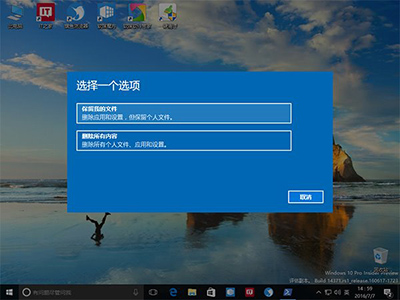 Win10重置 就像题目所说,这次介绍的是Windows10系统重置功能的快速开启方法,只需要一个步骤就可以,无需进入“设置”应用。方法很简单,只需要在Cortana搜索栏或者“运行”程序中输入“systemreset”后,按回车键就可以开启。 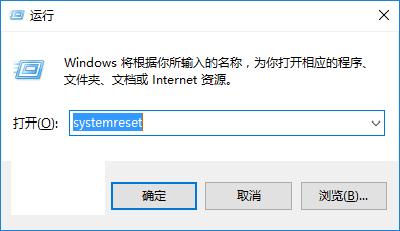 Win10重置 这个方法看似没什么,但要知道这个功能一般都是“救急”用,平时电脑没事的时候一般人也不会折腾这个。但如果真有事,就不见得是哪里出问题。比如开始菜单和Cortana打不开了,或者其他能够进入设置的入口也出了问题,这对于很多朋友来说在Win10中就太耽误事了,想通过一般方法重置系统似乎就走投无路。这时候如果能够打开“运行”(这一般不太容易出事),执行这个命令,也许问题就随着重置而解决了。 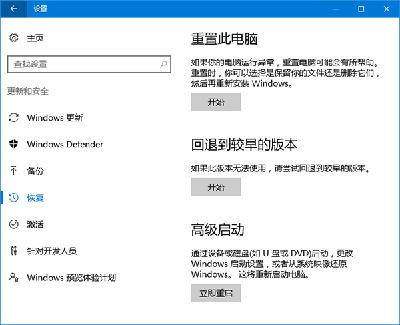 ▲图片说明:“设置”中重置系统的选项 执行命令后,系统弹出选择对话框,选择“保留我的文件”后,系统将执行如下步骤: 1、保留个人文件 2、移除所有应用和驱动 3、移除你在设置中的所有改变 4、重装Win10 如果你选择“删除所有内容”,系统将执行如下步骤: 1、删除所有个人文件 2、移除所有应用和驱动 3、移除你在设置中的所有改变 4、重装Win10 所以,差别就在第一步,是否删除个人文件。如果只是因为电脑出问题,还想继续用这台电脑就可以选择第一种重置方式,但如果不想用这台电脑或者感觉现有的文件没啥用,就可以选择第二项来个干净彻底的刷机。不过在选择第二项之前还是应该三思,否则追悔莫及。 Windows 10系统成为了智能手机、PC、平板、Xbox One、物联网和其他各种办公设备的心脏,使设备之间提供无缝的操作体验。 |
本文章关键词: Win10系统如何迅速重置?
相关文章
本类教程排行
系统热门教程
本热门系统总排行

